Microsoft Teams'de Özel Arka Planlar Nasıl Bulunur ve Kullanılır
Microsoft, Microsoft Ekipleri Kahraman / / August 20, 2021

Son Güncelleme Tarihi
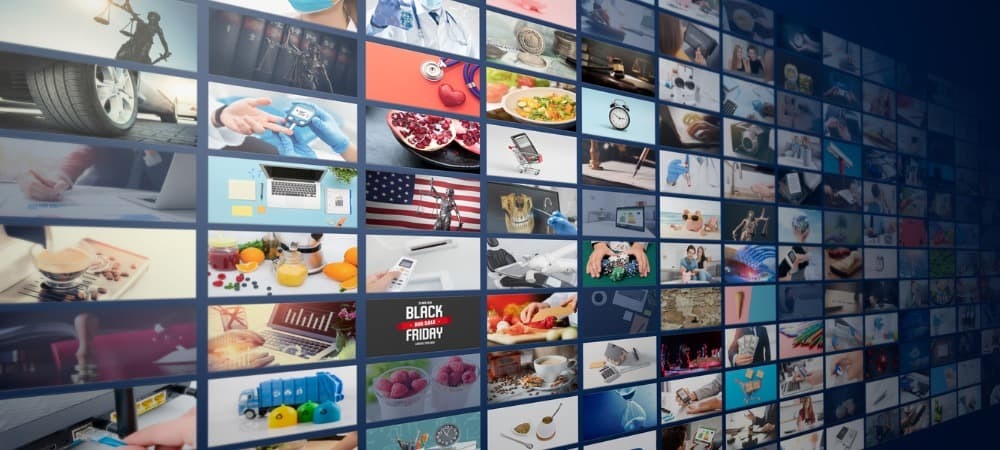
The Simpsons'tan bir kanepe sunun, parlak stadyum ışıklarını görüntüleyin veya Microsoft Teams'de özel arka planlarla gururunuzu gösterin.
Microsoft Teams'de bir görüntülü toplantıya katıldığınızda şunları yapabilirsiniz: kameranız için kullandığınız arka planı değiştirin. Belki de herkesin arkanda ne olduğunu görmesini istemiyorsun ya da belki de çeki düzen vermek istiyorsun.
Birkaç Microsoft Teams yerleşik arka planı kullanabilirsiniz, ancak herkesten farklı bir şey yapmak istiyorsanız, size nasıl yapılacağını göstereceğiz. Mevcut tatil için sportif, nostaljik veya mükemmel olanı kullanabilirsiniz.
Ekipler için Arka Planları Keşfedin ve İndirin
ziyaret edin Microsoft Teams arka plan sayfası ve seçenekler arasında gezinin. Şu anda her zevke ve stile uygun birkaç resim kategorisi var.
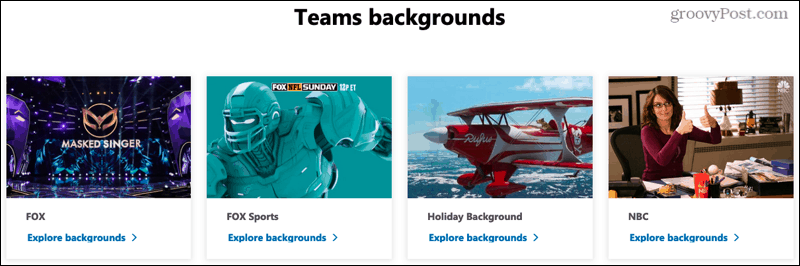
FOX Yayıncılık Şirketi: The Masked Singer, LEGO Masters, The Simpsons, Family Guy ve daha fazlası gibi en sevdiğiniz FOX şovundan bir arka plan kullanın.
FOX Spor: Biraz futbol oynamaya hazır mısın? FOX NFL Pazar, Perşembe Gecesi Futbolu veya Big Noon Kickoff arka planlarına göz atın.
Microsoft Tatili: 2020 tatil reklamından Rufus'u uçağına alın veya karlı sahnelerle kış sevginizi gösterin.
NBC.com: İster Saturday Night Live, 30 Rock veya America's Got Talent hayranı olun, NBC şovları için mevcut olan renkli arka planları beğeneceksiniz.
NBC Spor: NBC'deki spor programlarınızı tercih ediyorsanız, NBC Sports'un futbol temalı arka planlarına göz atın.
Gurur: Hem mesajlar hem de bayraklar için Microsoft'tan tüm Gurur koleksiyonunu indirebilirsiniz. Birlikteliği, eylemi ve desteği temsil eden yaklaşık 30 arka plan alacaksınız.
Xbox: Halo Infinite – Hope to Age of Empires IV'ten 20 yıllık Xbox'a kadar çok çeşitli Xbox arka planlarına göz atabilirsiniz.
Nostalji: Clippy, Paint, Solitaire veya klasik Windows manzarasını özlediniz mi? Nostalji koleksiyonu ile bunları şimdi elde edebilirsiniz.
Yukarıdaki kategoriye bağlı olarak, bir grup arka planı ZIP dosyası olarak veya birer birer indirebilirsiniz. ya tıklayın İndirmek seçeneğini belirleyin veya bir resim seçin, sağ tıklayın ve Resmi Farklı Kaydet.
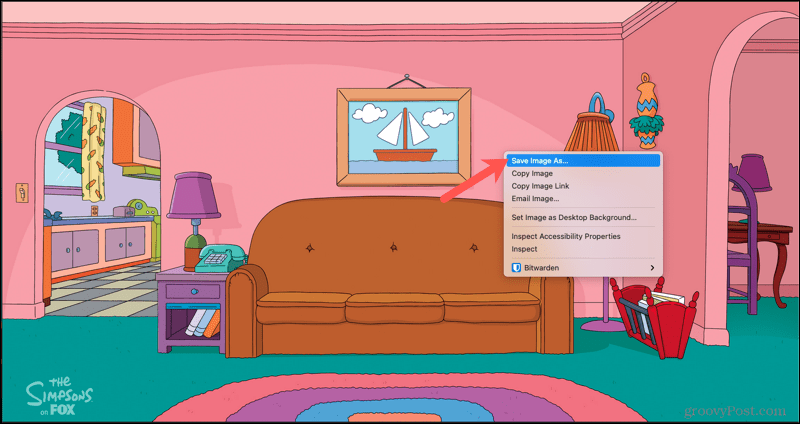
tekrar ziyaret ettiğinizden emin olun Teams arka planlarının bu sayfası bazen. Umarım, Microsoft koleksiyonlarını genişletmeye devam eder!
Microsoft Teams'e Arka Plan Ekleme
Bir toplantı başlamadan önce veya başladıktan sonra Teams'e yeni bir arka plan ekleyebilirsiniz.
Teams'e herhangi bir arka plan yüklemeden önce aşağıdaki gereksinimleri karşıladığından emin olun:
- Minimum boyutlar: 360 x 360 piksel
- Maksimum boyutlar: 2048 x 2048 piksel
- Dosya formatı: JPEG, JPG, PNG, BMP
- En boy oranı: Dörtten büyük
İmlecinizi ekranın üzerine getirdiğinizde de bu gereksinimleri göreceksiniz. Yeni ekle aşağıda açıklanan bağlantı.
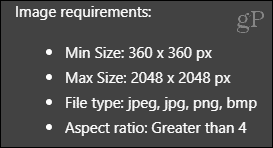
Toplantıdan önce
- Tıkla Arka Plan Filtreleri Geçerli kamera görünümünüzün altındaki simge.
- Sağda Arka Plan ayarları kenar çubuğu açıldığında, Yeni ekle zirvede.
- Resme göz atın, seçin ve tıklayın. Açık.
- Resim listenin en altında görüntülendiğinde, onu seçin ve tıklayın. Uygulamak arka planınız yapmak için.
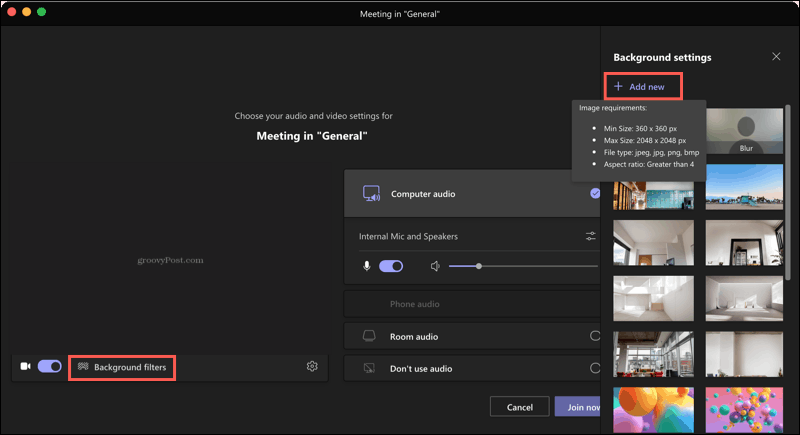
Toplantı esnasında
- Tıklamak Daha fazla hareket (üç nokta) üstte.
- Seçme Arka plan efektleri uygula.
- Arka plan ayarları kenar çubuğunda, Yeni ekle zirvede.
- Resme göz atın, seçin ve tıklayın. Açık.
- Resim altta görüntülendiğinde, onu seçin ve tıklayın. Uygulamak arka planınız yapmak için.
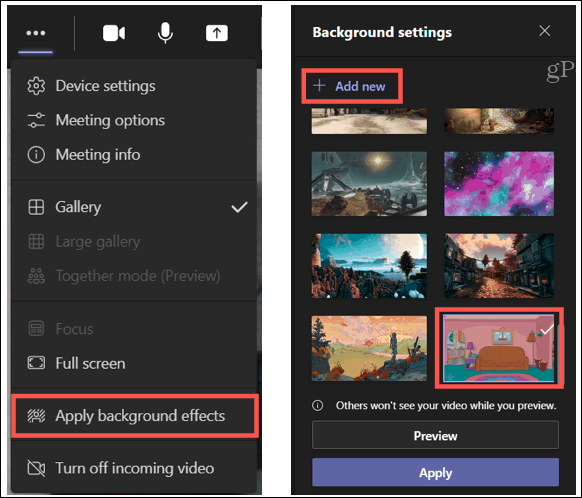
Microsoft Teams'de Arka Planlarla Yetenek Ekleyin
İster incelikli ve hoş, ister eğlenceli ve renkli bir şey istiyorsanız, Teams arka planınız için doğrudan Microsoft'tan harika seçeneklere sahipsiniz. Bir deneyecek misin?
Ekipler hakkında daha fazla bilgi için nasıl yapılacağına bakın bir kaydı yakalayın ve oynatın ya da nasıl ekranınızı Microsoft Teams'de paylaşın.
Google Chrome Önbelleği, Çerezler ve Tarama Geçmişi Nasıl Temizlenir?
Chrome, tarayıcınızın performansını çevrimiçi olarak optimize etmek için tarama geçmişinizi, önbelleğinizi ve çerezlerinizi depolama konusunda mükemmel bir iş çıkarır. Onun nasıl...
Mağaza İçi Fiyat Eşleştirme: Mağazada Alışveriş Yaparken Çevrimiçi Fiyatlar Nasıl Alınır
Mağazadan satın almak, daha yüksek fiyatlar ödemeniz gerektiği anlamına gelmez. Fiyat eşleştirme garantileri sayesinde alışveriş yaparken online indirimlerden yararlanabilirsiniz...
Dijital Hediye Kartı ile Disney Plus Aboneliği Nasıl Hediye Edilir
Disney Plus'tan keyif alıyorsanız ve bunu başkalarıyla paylaşmak istiyorsanız, Disney+ Gift aboneliğini şu şekilde satın alabilirsiniz...
Google Dokümanlar, E-Tablolar ve Slaytlarda Belgeleri Paylaşma Kılavuzunuz
Google'ın web tabanlı uygulamalarıyla kolayca ortak çalışabilirsiniz. Google Dokümanlar, E-Tablolar ve Slaytlar'da izinlerle paylaşma rehberiniz burada...


